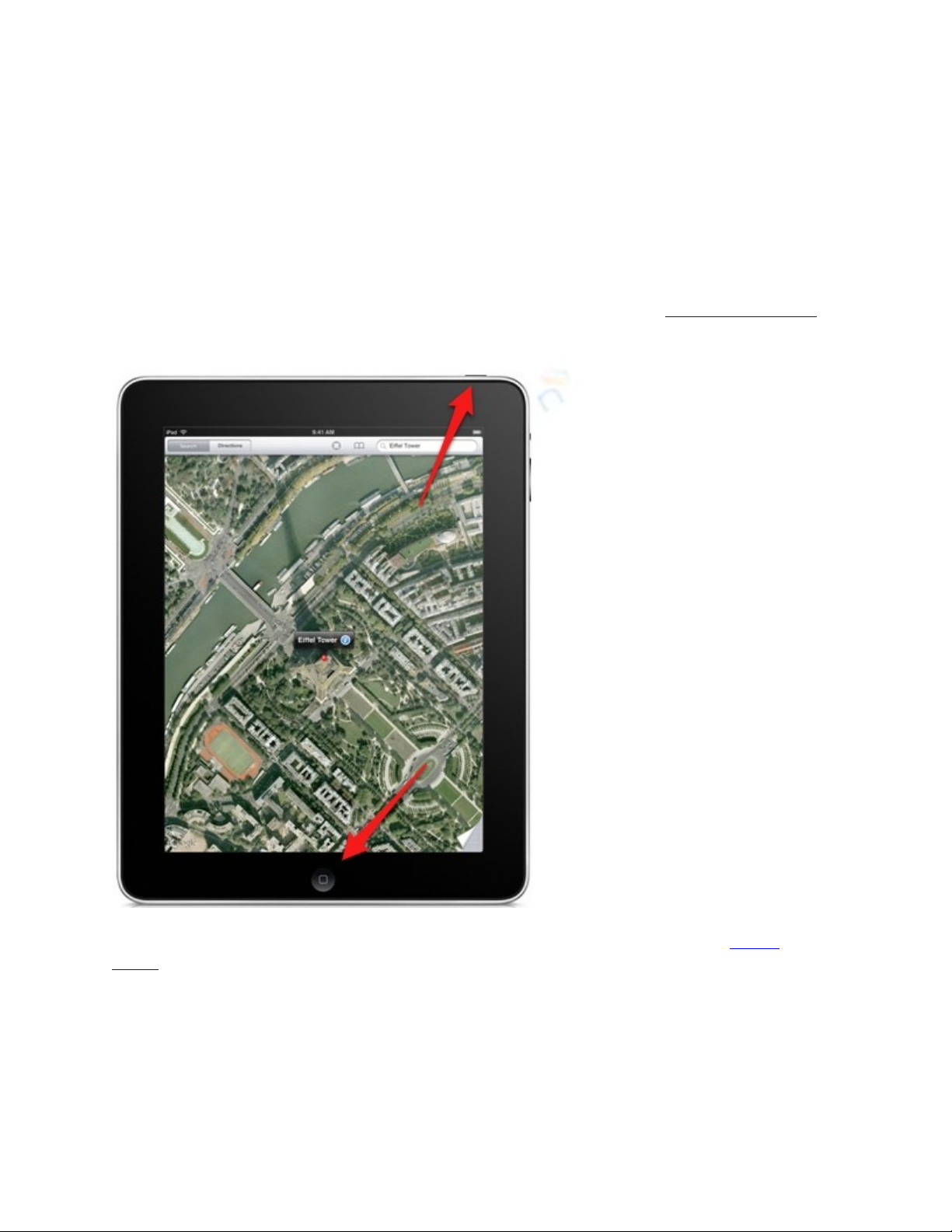
M o hay cho iPad 2ẹ
Có th chi c iPad 2 không có đ y đ tính năng nh laptop hay desktop nh ng b n v nể ế ầ ủ ư ư ạ ẫ
có th s d ng m t s th thu t đ tùy bi n và t i u thi t b này m t cách t t h n.ể ử ụ ộ ố ủ ậ ể ế ố ư ế ị ộ ố ơ
Download sách h ng d n mi n phí cho iPad 2ướ ẫ ễ : Khi mua iPad v th ng s không baoề ườ ẽ
gi có sách h ng d n. Ch ng ph i ng i bán “ăn b t” c a b n mà là do Apple “khôngờ ướ ẫ ẳ ả ườ ớ ủ ạ
thích” gói kèm theo sách h ng d n cho ng i dùng. Âu cũng là m t cách làm khácướ ẫ ườ ộ
bi t đ ng i dùng ph i t thân v n đ ng mà mày mò s d ng. Tuy nhiên, b n v n cóệ ể ườ ả ự ậ ộ ử ụ ạ ẫ
th download đ c phiên b n PDF sách h ng d n cho iPad 2 tể ượ ả ướ ẫ ừ website c a Appleủ.
B n có th đ c đ c sách này b ng iBooks (iBooks là ng d ng mi n phí đ c cungạ ể ọ ượ ằ ứ ụ ễ ượ
c p trên kho ng d ng tr c tuy n App Store c a Apple).ấ ứ ụ ự ế ủ
Xem h ng d n s d ng b ng videoướ ẫ ử ụ ằ : Apple cung c p cho ng i dùng cácấ ườ video
demo cho m i ng d ng đ c cài đ t s n trên iPad 2. Đây cũng là các h ng d n t tỗ ứ ụ ượ ặ ẵ ướ ẫ ố
đ b n làm quen cũng nh s d ng ng d ng t t h n.ể ạ ư ử ụ ứ ụ ố ơ
Ki m soát đa nhi m và âm thanh trên iPadMultitaskể ệ : Có th b n đã bi t cách nh n nútể ạ ế ấ
Home hai l n đ xem danh sách các ng d ng đang ch y ho c đang treo. Tuy nhiên,ầ ể ứ ụ ạ ặ
b n cũng có th chuy n thanh đa nhi m t trái sang ph i đ truy c p nhanh h n vàoạ ể ể ệ ừ ả ể ậ ơ
ph n ki m soát phát l i âm thanh/video, vào ng d ng iTunes và ph n ki m soát âmầ ể ạ ứ ụ ầ ể
l ng.ượ
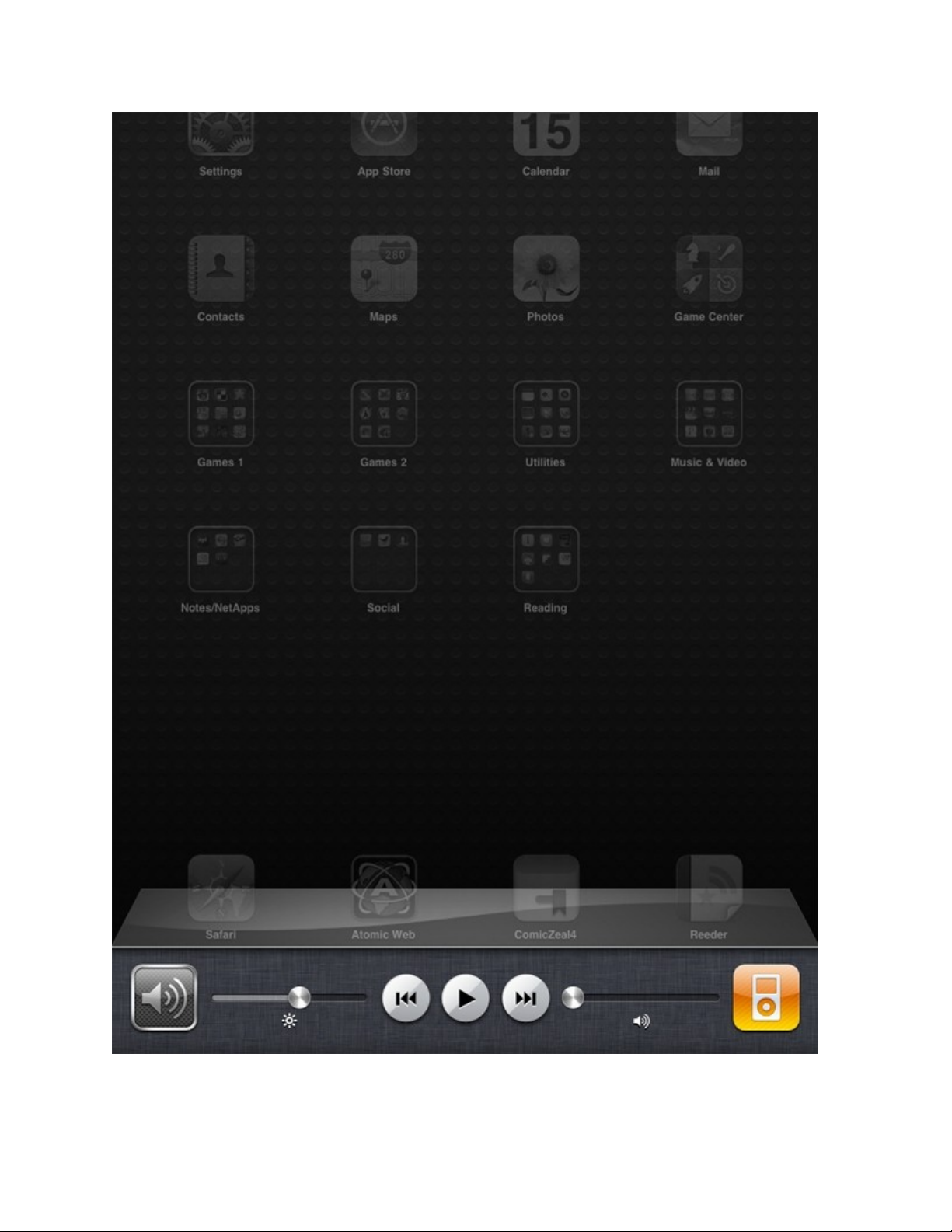
Tăng t c gõ câuố: B n nên nh p đúp 2 l n vào thành spacebar khi so n th o tin nh nạ ấ ầ ạ ả ắ
và so n th o văn b n đ tăng t c gõ câu.ạ ả ả ể ố
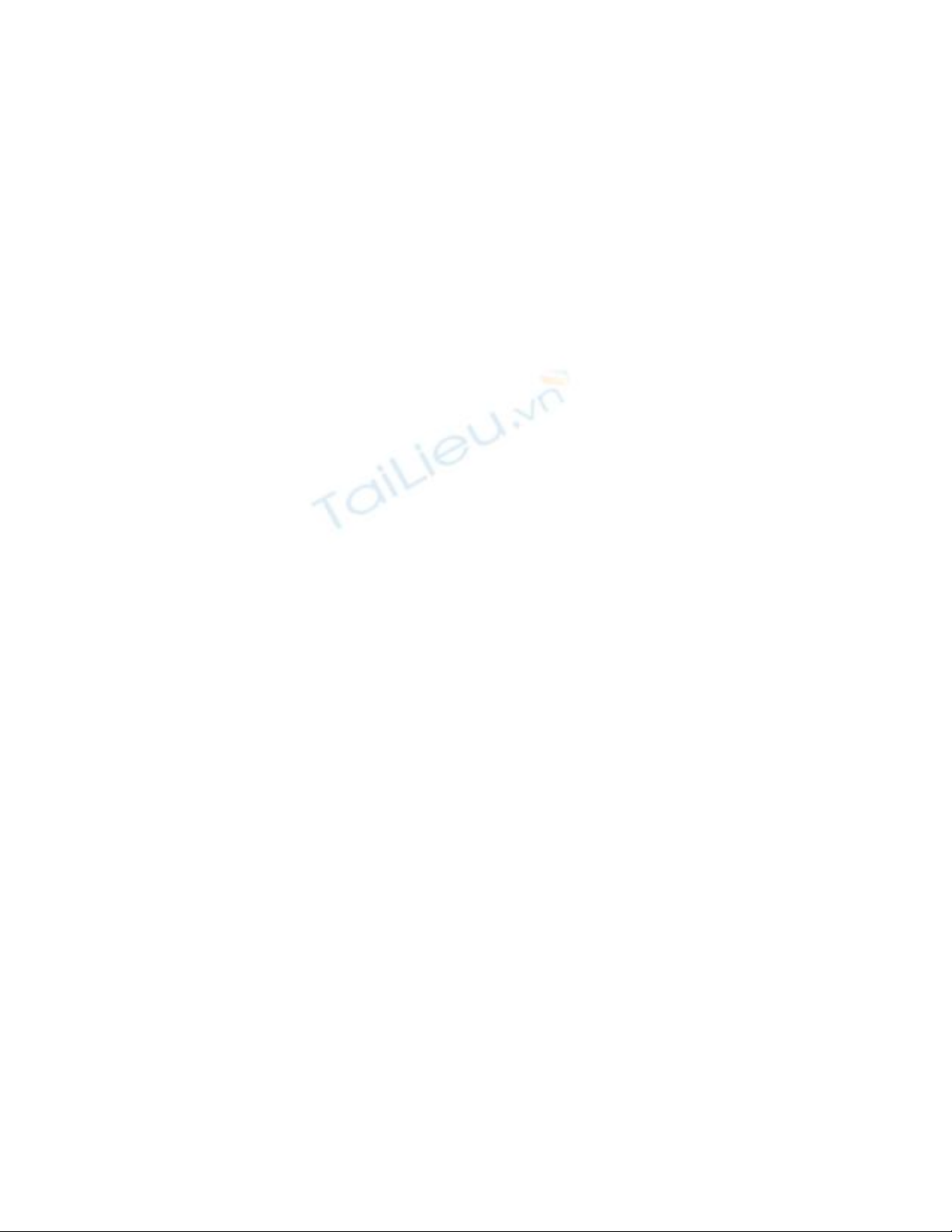
Ki m soát ch c năng AutoCorrectể ứ : N u không thích s d ng l a ch n AutoCorrect (tuyế ử ụ ự ọ
ti n nh ng đôi khi s r t phi n ph c), b n ch c n nh n phím Return khi đ c đ nghệ ư ẽ ấ ề ứ ạ ỉ ầ ấ ượ ề ị
ch n t là xong. N u mu n s d ng t do tính năng AutoCorrect đ ngh , b n nh nọ ừ ế ố ử ụ ừ ề ị ạ ấ
phím Space ho c s d ng d u ch m câu.ặ ử ụ ấ ấ
B o v d li u sao l uả ệ ữ ệ ư : B n có th mã hóa d li u sao l u c a iPad trong iTune b ngạ ể ữ ệ ư ủ ằ
cách nh n vào th Summary (trong iTunes) r i ch n Encrypt iPad d i ph n Optionsấ ẻ ồ ọ ướ ầ
đ mã hóa cho ph n d li u yêu c u.ể ầ ữ ệ ầ
Ngăn không cho t đ ng đ ng bự ộ ồ ộ: Đôi khi b n không mu n đ ng b iPad 2v i máyạ ố ồ ộ ớ
tính khi k t n i vào PC. Trong tr ng h p đó, b n ch c n gi và nh n t h p phímế ố ườ ợ ạ ỉ ầ ữ ấ ổ ợ
Shift-Control (ho c Command-Option trên máy Mac) trong iTunes khi c m ipad vào. Khiặ ắ
đó, iTunes s b qua khâu đ ng b t đ ng. Ngoài ra, b n cũng có th ngăn khôngẽ ỏ ồ ộ ự ộ ạ ể
cho máy ti n hành đ ng b b ng cách kéo thanh tr t khóa máy khi iPad đang đ ngế ồ ộ ằ ượ ồ
b d dang.ộ ở
Hi u ch nh ch đ roaming d li uệ ỉ ế ộ ữ ệ : N u s d ng iPad 2 3G, b n có th t t ch đế ử ụ ạ ể ắ ế ộ
roaming d li u trong ph n Settings - Cellular Data trong tr ng h p b n mu n nh nữ ệ ầ ườ ợ ạ ố ậ
tín hi u Internet di đ ng t nhà cung c p d ch v khác nhau. B n có th ki m tra m cệ ộ ừ ấ ị ụ ạ ể ể ứ
s d ng d li u trong ph n Settings – General - Usage.ử ụ ữ ệ ầ
Đ t m t kh u ph c t pặ ậ ẩ ứ ạ : Theo m c đ nh, h đi u hành iOS ch c n m t kh u g m 4ặ ị ệ ề ỉ ầ ậ ẩ ồ
con s là đã có th đăng nh p đ c vào. Tuy nhiên, n u m t kh u ch có 4 con số ể ậ ượ ế ậ ẩ ỉ ố
không thì r t d b phát hi n. Chính vì th , b n s c n t i m t kh u ph c t p h n đấ ễ ị ệ ế ạ ẽ ầ ớ ậ ẩ ứ ạ ơ ể
b o v an toàn cho chi c iPad c a mình. Đ t t ch đ m t kh u đ n gi n, b n vàoả ệ ế ủ ể ắ ế ộ ậ ẩ ơ ả ạ
ph n: Settings – General - Passcode Lock - Simple Passcode. Sau đó, b n có th sầ ạ ể ử
d ng b t c m t kh u gõ t bàn phím c a thi t b đ khóa iPad 2.ụ ấ ứ ậ ẩ ừ ủ ế ị ể
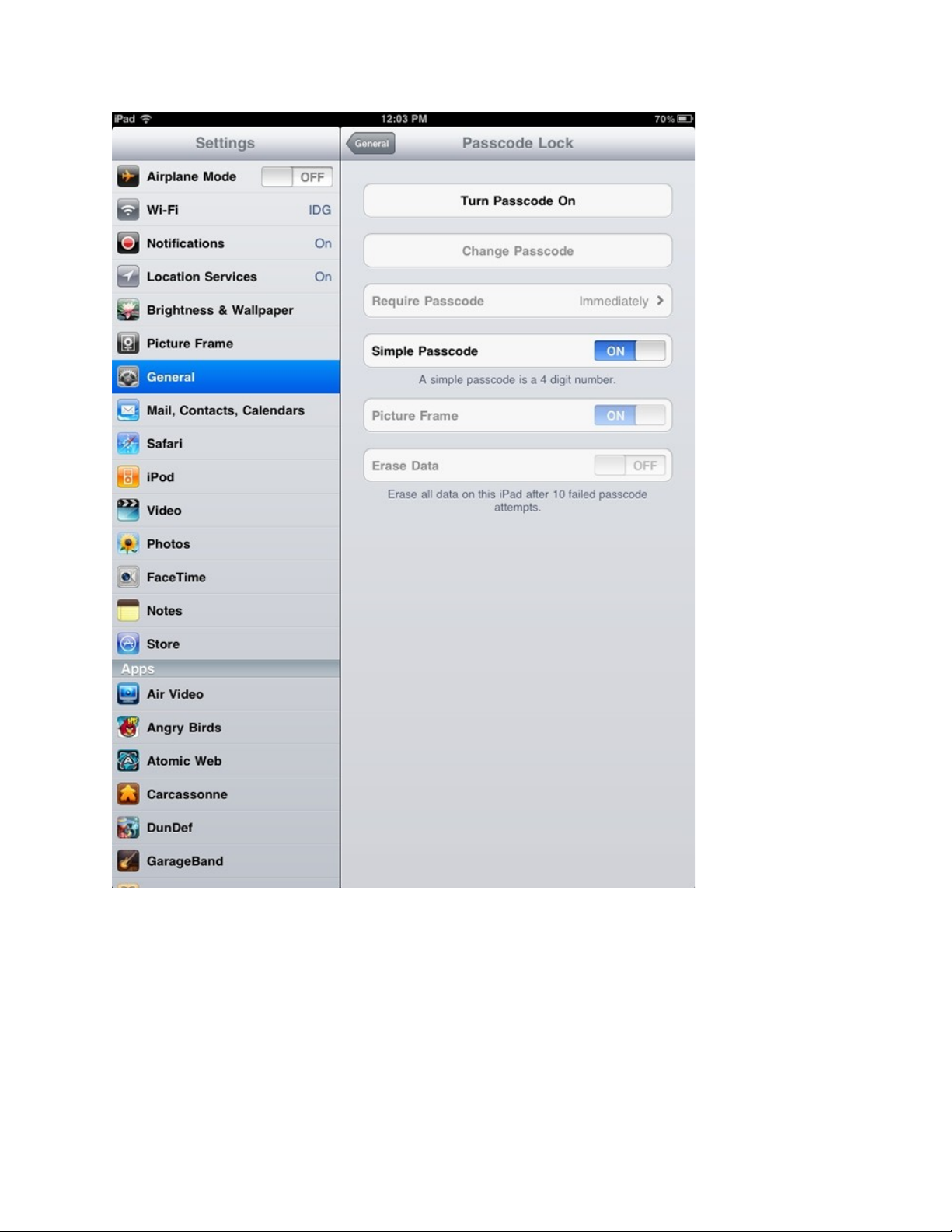
Vô hi u hóa iPadệ: B n có th đ t ch đ cho iPad 2 t h y toàn b d li u sau 10 l nạ ể ặ ế ộ ự ủ ộ ữ ệ ầ
liên t c đăng nh p password không thành công. Thi t l p này là nh m ngăn ch nụ ậ ế ậ ằ ặ
nh ng n l c đăng nh p b t h p pháp vào iPad 2 c a b n b ng cách suy đoán m tữ ỗ ự ậ ấ ợ ủ ạ ằ ậ
kh u. Đây th c s là con dao hai l i b i ng i nào đó có th c ý nh p m t kh u saiẩ ự ự ưỡ ở ườ ể ố ậ ậ ẩ
đ chi c iPad c a b n tr thành “c c g ch”. Đ đ t ch đ “t h y”, b n vào Settings -ể ế ủ ạ ở ụ ạ ể ặ ế ộ ự ủ ạ
General - Passcode Lock - Erase Data.
G ch b b t tên m ng Wi-Fiạ ỏ ớ ạ : N u b n có tình c vào m t m ng Wi-Fi nào đó dù chế ạ ờ ộ ạ ỉ
m t l n thì iPad 2 s ghi l i nó mãi mãi dù b n có mu n hay không. Đ b b t các tênộ ầ ẽ ạ ạ ố ể ỏ ớ
m ng Wi-Fi này, b n vào ph n Settings - Wi-Fi, r i tìm tên m ng d i đ u đ “Chooseạ ạ ầ ồ ạ ướ ầ ề
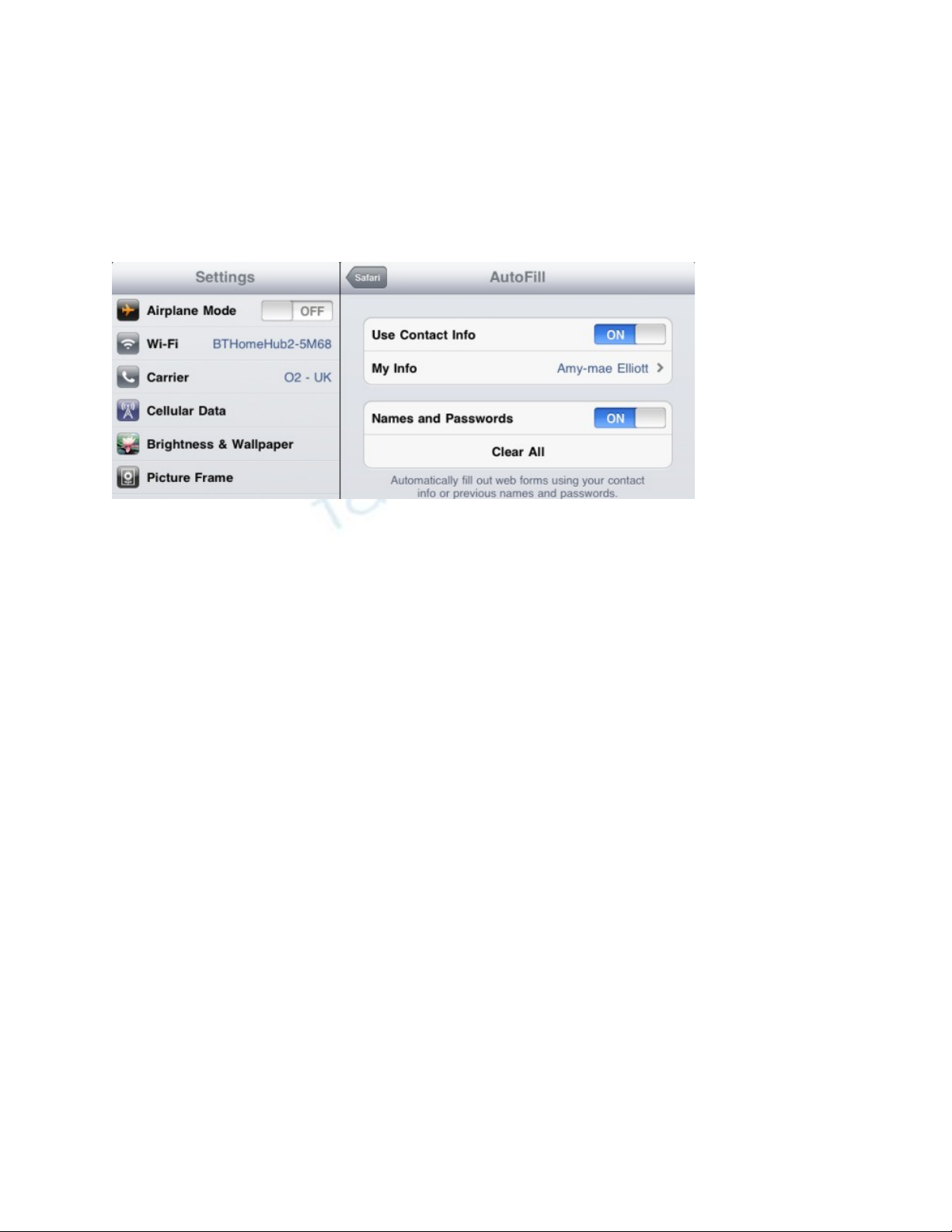
a Network”. Hãy gõ vào mũi tên màu xanh g n v i m ng Wi-Fi c n lo i b , và gõ vàoầ ớ ạ ầ ạ ỏ
nút trên cùng có dòng ch “Forget this Network”.ở ữ
Tinh ch nh ch c năng AutoFillỉ ứ : B n có th ch n kích ho t tính năng AutoFill c a trìnhạ ể ọ ạ ủ
duy t Safari trong ph n Settings – Safari – AutoFill. T đây, b n có th khai báo đệ ầ ừ ạ ể ể
Safari t đ ng đi n vào các form b ng các thông tin liên l c do b n ch đ nh, ho cự ộ ề ằ ạ ạ ỉ ị ặ
b ng cách nh tên đăng nh p/m t kh u mà b n đã nh p vào các trang web tr c đó.ằ ớ ậ ậ ẩ ạ ậ ướ
Tinh ch nh ch c năng tìm ki m Spotlightỉ ứ ế : iPad 2 s d ng Spotlight cho ch c năng tìmử ụ ứ
ki m bên trong, và b n có th tinh ch nh chúng trong ph n Settings – General -ế ạ ể ỉ ầ
Spotlight Search. N u có nhi u d li u trên iPad 2, b n có th ch n vô hi u hóa ph nế ề ữ ệ ạ ể ọ ệ ầ
tìm ki m trong các th m c không c n tìm ki m (ch ng h n nh Contacts,ế ư ụ ầ ế ẳ ạ ư
Applications, Audiobooks, Notes, Events, Mail...) đ k t qu tìm ki m đ c nhanh h n.ể ế ả ế ượ ơ
B n cũng có th thay đ i tr t t trong cac m c k t qu tìm ki m b ng cách kéo lênạ ể ổ ậ ự ụ ế ả ế ằ
ho c kéo xu ng đ các m c tìm ki m th ng xuyên đ c li t kê lên ph n trên đ u đặ ố ể ụ ế ườ ượ ệ ầ ầ ể
ti n cho vi c theo dõi.ệ ệ

![Trắc nghiệm Tin học cơ sở: Tổng hợp bài tập và đáp án [mới nhất]](https://cdn.tailieu.vn/images/document/thumbnail/2025/20250919/kimphuong1001/135x160/59911758271235.jpg)



![Bài giảng Phần mềm mã nguồn mở [mới nhất]](https://cdn.tailieu.vn/images/document/thumbnail/2025/20250526/vihizuzen/135x160/6381748258082.jpg)
![Tài liệu giảng dạy Hệ điều hành [mới nhất]](https://cdn.tailieu.vn/images/document/thumbnail/2025/20250516/phongtrongkim0906/135x160/866_tai-lieu-giang-day-he-dieu-hanh.jpg)


![Bài giảng Hệ điều hành: Trường Đại học Công nghệ Thông tin (UIT) [Mới nhất]](https://cdn.tailieu.vn/images/document/thumbnail/2025/20250515/hoatrongguong03/135x160/6631747304598.jpg)








![Đề thi Excel: Tổng hợp [Năm] mới nhất, có đáp án, chuẩn nhất](https://cdn.tailieu.vn/images/document/thumbnail/2025/20251103/21139086@st.hcmuaf.edu.vn/135x160/61461762222060.jpg)


![Bài tập Tin học đại cương [kèm lời giải/ đáp án/ mới nhất]](https://cdn.tailieu.vn/images/document/thumbnail/2025/20251018/pobbniichan@gmail.com/135x160/16651760753844.jpg)
![Bài giảng Nhập môn Tin học và kỹ năng số [Mới nhất]](https://cdn.tailieu.vn/images/document/thumbnail/2025/20251003/thuhangvictory/135x160/33061759734261.jpg)
![Tài liệu ôn tập Lý thuyết và Thực hành môn Tin học [mới nhất/chuẩn nhất]](https://cdn.tailieu.vn/images/document/thumbnail/2025/20251001/kimphuong1001/135x160/49521759302088.jpg)


